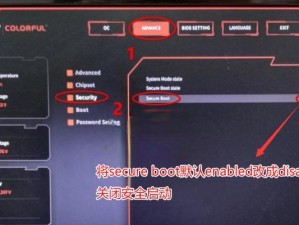随着技术的不断发展,U盘启动系统成为了现代人备份和重装操作系统的常用方法之一。本文将为大家提供一份简单易懂的U盘启动系统制作教程,帮助大家轻松完成系统的备份和重装操作。

准备工作
在开始制作U盘启动系统之前,我们需要做一些准备工作。确保你有一台可靠的电脑和一个可用的U盘。确保你已经下载了你想要制作的操作系统的镜像文件,并将其保存在电脑上的一个易于访问的位置。
选择合适的制作工具
制作U盘启动系统需要使用一些专门的工具。在市场上,有很多免费的工具可供选择,如Rufus、UNetbootin等。根据你的操作系统和个人喜好,选择一个适合自己的工具。

插入U盘并打开制作工具
将U盘插入电脑的USB接口,并打开你选择的制作工具。确保选择的U盘与工具兼容,并注意备份U盘上的重要数据,因为制作过程会格式化U盘。
选择镜像文件
在制作工具的界面上,你需要选择之前下载的操作系统镜像文件。通过浏览电脑,找到镜像文件所在的位置,并选择它。
设置U盘启动选项
在制作工具中,你还需要设置一些U盘启动选项。这些选项包括启动方式(BIOS或UEFI)、分区方案和文件系统等。根据你的需求和电脑的配置,进行合适的设置。

开始制作U盘启动系统
一切准备就绪后,点击工具界面上的“开始”或类似按钮,开始制作U盘启动系统。这个过程可能需要一些时间,所以请耐心等待。
完成制作
当工具显示制作成功或进度条达到100%时,说明U盘启动系统已经制作完成。此时,你可以关闭工具,并安全地拔出U盘。
设置电脑启动顺序
在使用U盘启动系统之前,我们还需要将电脑的启动顺序设置为从U盘启动。进入电脑的BIOS界面,找到启动选项,并将U盘设置为第一启动项。
重启电脑并开始安装
保存设置后,重启电脑。当电脑重新启动时,它会从U盘启动,并开始安装你选择的操作系统。根据安装向导的指示,完成系统的安装过程。
备份和恢复系统
制作好的U盘启动系统不仅可以用来重装操作系统,还可以用来备份和恢复系统。通过选择不同的选项,你可以选择备份整个系统或者恢复系统到之前的某个时间点。
修复操作系统问题
当你的操作系统遇到问题时,你也可以使用U盘启动系统来修复它。通过选择“修复”或类似选项,工具会自动检测并修复系统中的错误。
保持U盘启动系统的更新
为了确保U盘启动系统的稳定和可靠性,定期更新它是非常重要的。随着操作系统的更新和修补程序的发布,你可以重新制作一个新的U盘启动系统,以便在需要时使用。
注意事项
在制作和使用U盘启动系统时,有一些注意事项需要牢记。确保你选择的工具和镜像文件来自可信的来源。避免在制作过程中中断电源或拔出U盘,以免造成数据损坏。
常见问题及解决方法
在制作U盘启动系统的过程中,可能会遇到一些常见的问题,如制作失败、无法启动等。针对这些问题,我们可以通过查找相关的解决方案来解决。
通过本文的教程,你已经学会了如何制作U盘启动系统。无论是备份和重装系统,还是修复和恢复系统,U盘启动系统都是一种简单而有效的工具。希望本文能够对你有所帮助!